Base di conoscenze
1000 FAQ, 500 tutorial e video esplicativi. Qui ci sono delle soluzioni!
Questa guida spiega come proteggere con password i video importati su un servizio VOD Infomaniak.
Preambolo
- La riproduzione di un video all'interno di un lettore configurato sul servizio VOD richiederà una password senza la quale la visualizzazione non sarà possibile.
- Non è possibile specificare più password diverse per lo stesso video.
Proteggere un video con password
La protezione con password può essere configurata in diversi modi.
1 .Password a livello della cartella di importazione
Se la password viene impostata una volta per tutte a livello della cartella di destinazione, tutte le nuove importazioni di media includeranno automaticamente questa password alla loro lettura. Tuttavia, è possibile modificare la visibilità di ogni singolo video (leggi sotto).
Per configurare questa cartella:
- Clicca qui per accedere alla gestione del prodotto sul Manager Infomaniak (Hai bisogno di aiuto?).
- Clicca direttamente su il nomeattribuito al prodotto in questione.
- Clicca su Media nel menu laterale sinistro.
- Clicca su Gestione dei media nel menu laterale sinistro.
- Fare clic sull'icona per creare un Nuova cartella:

- Dare un nome alla cartella.
- Fare clic sul pulsante blu per Crea cartella.
- Clicca su Configurazione:

- Scegli le regole di codifica per i video che verranno importati e vai al passaggio successivo.
- Configurare le opzioni della cartella nel passaggio 2 e passare al passaggio successivo.
- Impostare la password che dovrà essere inserito per visualizzare un video protetto:

- Fare clic sul pulsante blu una volta configurate le diverse restrizioni desiderate.
- Carica nuovi video in questa cartella in modo che siano protetti da password durante la riproduzione.
2. Password impostata manualmente su ogni video
Per modificare la visibilità di un video su un servizio VOD:
- Clicca qui per accedere alla gestione del prodotto sul Manager Infomaniak (Hai bisogno di aiuto?).
- Clicca direttamente su il nomeattribuito al prodotto in questione.
- Clicca su Media nel menu laterale sinistro.
- Clicca su Gestione dei media nel menu laterale sinistro.
- Clicca sul video in questione:

- Clicca su Modifica nella parte Stato.
- Clicca su Password Per impostare una password.
- Fare clic sul pulsante blu per Modificare lo stato:

- Il video diventa protetto da password:

Altre restrizioni di accesso possono essere abilitate e riguardano l'accesso al file: token + geoip.
Questa guida spiega come trasmettere in diretta Una lista di video del servizio VOD Grazie al prodotto Streaming video.
Preambolo
- Questa funzionalità consente di utilizzare il servizio VOD per creare una playlist di video e poi utilizzare il servizio streaming video per trasmetterla in diretta reale, ad esempio nell'ambito di un canale di clip musicali, teleacquisto, documentari, ecc.
- È possibile trascinare gli annunci tra ogni video, manualmente o tramite l’uso di tag VAST.
- La playlist verrà trasmessa in loop all'infinito fino a quando l'utente non la fermerà.
Diffondere una playlist VOD in streaming dal vivo
Prerequisiti
- Possedere un servizio VOD (almeno lo spazio VOD gratuito con il servizio Streaming video).
- Possedere un servizio di streaming video nella stessa organizzazione e gestito dallo stesso account.
Per creare la playlist, importa alcuni video:
- Clicca qui per accedere alla gestione del prodotto sul Manager Infomaniak (Hai bisogno di aiuto?).
- Clicca direttamente su il nomeattribuito al prodotto in questione.
- Clicca sul pulsante Seleziona (nella parteImportazione rapida).
Una volta importati i video:
- Clicca su Media nel menu laterale sinistro.
- Clicca su Playlists / WebTV nel menu laterale sinistro.
- Fare clic sul pulsante per Aggiungere una nuova playlist.
- Nominare la playlist e determinare se la playlist deve essere automatico (collegato a un file) o manuale.
- Scegli la cartella o i video specifici da utilizzare per creare la playlist.
- Clicca sul pulsante Creare un diretto:

- Scegli il flusso del servizio di Streaming video che dovrà trasmettere la playlist e regolare le tue preferenze:

Alcuni esempi di utilizzo
La riproduzione di una playlist può essere utilizzata come Soluzione di ripiego (fallback) Non appena un live si spegne (volontariamente o involontariamente) e in questo caso prendere il relay all'antenna. Non appena l’encoder dal vivo respinge un flusso, riprende la mano sulla playlist. Ciò consente di trasmettere contenuti alternativi se c'è un problema con il live o se l'utente trasmette direttamente solo la sera, ad esempio, può automatizzare lo streaming di contenuti da playlist per il resto della giornata.
È inoltre possibile programmare la trasmissione di una playlist dallo strumento di pianificazione dello streaming video. In questo modo si possono scegliere intervalli di trasmissione di playlist unici o diversi in anticipo, o in modo ricorrente. L’encoder in diretta verrà disconnesso automaticamente per tutta la durata di trasmissione della playlist; una volta terminata la fascia oraria, l’encoder si riconnetterà e il suo contenuto verrà trasmesso.
Una playlist VOD può essere creata e modificata manualmente (andando a cercare il video che deve completare l'elenco) o essere Dinamica se costituito automaticamente da un gruppo di video che si trovano in una cartella precisa e alimentato man mano. In entrambi i casi, Ferma e rilancia lo streaming in diretta per prendere in considerazione tutti i nuovi video aggiunti alla playlist - Si noti che questo non sarà più obbligatorio in un prossimo aggiornamento dello strumento.
Questa guida spiega come modificare la miniatura (miniatura, o thumbnail / poster) che rappresenta un video su un servizio VOD.
Preambolo
- L'uso di gif animate non è possibile.
Modifica miniatura video
Per accedere a un media di spazio VOD:
- Clicca qui per accedere alla gestione del prodotto sul Manager Infomaniak (Hai bisogno di aiuto?).
- Clicca direttamente sul nomeattribuito al prodotto in questione.
- Clicca su Media nel menu laterale sinistro.
- Clicca su Gestione dei media nel menu laterale sinistro.
- Fare clic sul supporto che si desidera sostituire nella tabella visualizzata:

- Clicca sul pulsante Modifica:

2 possibilità per sostituire l'immagine predefinita del video:
- Seleziona un'immagine all'interno del video stesso (clicca per scorrere il video e premi il pulsante per estrarre l'immagine che puoi quindi ritagliare/ritagliare):

- Caricare un'immagine dal disco rigido (10 MB max.) che puoi quindi ritagliare/ritagliare.
Convalida cliccando sul pulsante blu Salva:
Questa guida riguarda i token di autenticazione o tokens Infomaniak, che servono a verificare l'identità dell'applicazione e a concedergli autorizzazioni specifiche per interagire con le funzionalità e i dati dell'applicazione API Infomaniak in modo sicuro.
Preambolo
- I token di autenticazione o token vengono utilizzati per verificare l'identità dell'applicazione e concederle autorizzazioni specifiche per interagire con le funzionalità e i dati dell'API Infomaniak in modo sicuro.
- Non c'è Nessun limite al numero di token che puoi creare.
- La durata di un token di accesso è "illimitata" per impostazione predefinita, ma è possibile impostare una durata personalizzata per la sua creazione.
- Attenzione, se non viene effettuata alcuna chiamata con il token per un anno, viene automaticamente disattivato Sarà quindi necessario generarne uno nuovo.
Gestire i token API Infomaniak
Al momento della creazione di un token API, sarà possibile scegliere l'applicazione e il scope accessibile dal token (per soddisfare le vostre esigenze e il progetto corrente).
Per questo:
- Clicca qui per accedere alla gestione del prodotto sul Manager Infomaniak (Hai bisogno di aiuto?).
- Clicca il pulsante blu Creare un token.
- Scegli dal menu a discesa il prodotto giusto in base alle tue esigenze e al progetto corrente.
- Scegli un periodo di validità.
- Clicca sul pulsante blu Creare un token.
- Immettere la password di accesso al Manager come richiesto.
- Copia il token in un luogo sicuro - non sarà più accessibile dopo questo.
Esempio di applicazione: token per l'API Newsletter
Questa guida spiega come integrare nel player VOD/AOD un pulsante sovrapposto al video, su cui lo spettatore può fare clic per condividere facilmente il link del video (o incorporare il video stesso) su social media come Facebook o X (precedentemente Twitter).
Aggiungere un link per la condivisione
Per accedere all'area VOD:
- Effettuare l'accesso al Manager Infomaniak (manager.infomaniak.com) da un browser web come Brave o Edge
- Fare clic sull'icona in alto a destra dell'interfaccia (o navigare attraverso il menu laterale sinistro, ad esempio)
- Scegliere VOD/AOD (Universo di streaming)
- Fare clic sul nome dell'oggetto rilevante nella tabella visualizzata
- Fare clic su Players nel menu laterale sinistro
- Fare clic sull'oggetto rilevante nella tabella visualizzata
- Fare clic sulla scheda Opzioni di condivisione
Attiva una o entrambe le opzioni di condivisione con le impostazioni desiderate per visualizzare un'icona di condivisione nel lettore video per l'utente.
Facebook
Consente di specificare un URL che verrà automaticamente completato da 2 parametri: "cartella" e "file", consentendo al proprietario del video di sapere che il visitatore che arriva sul suo sito proviene da Facebook e ha fatto clic su tale video. Se si utilizza l'API di VOD, è possibile stabilire facilmente la connessione e visualizzare solo il video desiderato, ad esempio, in una pagina specifica in base a ogni sorgente video.
X (precedentemente Twitter)
Consente di specificare l'URL di un sito, che verrà automaticamente completato da 2 parametri per identificare il video dopo il reindirizzamento (cartella=ID_CARTELLA&file=ID_FILE)
Questa guida spiega come ottenere e configurare le notifiche in caso di incidenti o superamento del consumo di VOD/AOD.
Avviso via email
Per configurare le notifiche:
- Accedi al Manager Infomaniak (manager.infomaniak.com) da un browser web come Brave o Edge.
- Fai clic sull'icona nell'angolo in alto a destra dell'interfaccia (o naviga tramite il menu laterale sinistro, ad esempio).
- Scegli VOD/AOD (universo dello streaming).
- Fai clic sul nome dell'oggetto rilevante nella tabella visualizzata.
- Fai clic su Impostazioni nel menu laterale sinistro.
- Fai clic su Notifiche nel menu laterale sinistro.
- Configura l'orario di monitoraggio (giorni della settimana / ore).
- Aggiungi gli utenti dell'organizzazione che devono ricevere notifiche via email.
- Salva le modifiche
Le richieste SOAP impiegano talvolta molto tempo prima di ricevere una risposta. Il download viene eseguito immediatamente, se possibile (vi è una coda e un limite per utente) e il callback risponde solo quando il download è concluso (un timeout restituisce una risposta). Il download di grossi file (diverse centinaia di MB o GB) può richiedere alcuni minuti dopo la chiamata del server remoto.
In base alla configurazione del client SOAP, potrebbe non essere necessario attendere la risposta del server SOAP quando vengono chiamate le funzioni. In questo modo, la chiamata non viene bloccata ed è possibile fare più chiamate successive in modo rapido e senza aspettare.
Questa guida spiega come integrare su pagine Web file video / audio importati su un servizio VOD / AOD Infomaniak.
Preambolo
- Questo codice di integrazione VOD / AOD è unico e corrisponde alle impostazioni che stai specificando sulla pagina.
- Ti consente di integrare lo stesso video con configurazioni di visualizzazione diverse in base alle tue esigenze.
- Successivamente, è possibile modificare le impostazioni di questa integrazione regolandole dalla pagina di cronologia delle integrazioni sul Manager Infomaniak.
Generare e copiare il codice di integrazione
Il codice di integrazione si trova sulla vostra interfaccia VOD; ecco un esempio con un Player Per impostazione predefinita:
- Clicca qui per accedere alla gestione del prodotto sul Manager Infomaniak (Hai bisogno di aiuto?).
- Clicca direttamente sul nomeattribuito al prodotto in questione.
- Clicca su Media nel menu laterale sinistro.
- Clicca su Gestione dei media nel menu laterale sinistro.
- Fare clic sul supporto in questione nella tabella visualizzata.
- Clicca sul pulsante blu Condividere.
- Clicca su Creare un’integrazione.
- Personalizza l'integrazione dei media.
- Fare clic sul pulsante per Generare il codice di integrazione.
- Copia il codice per integrarlo nella posizione di tua scelta:
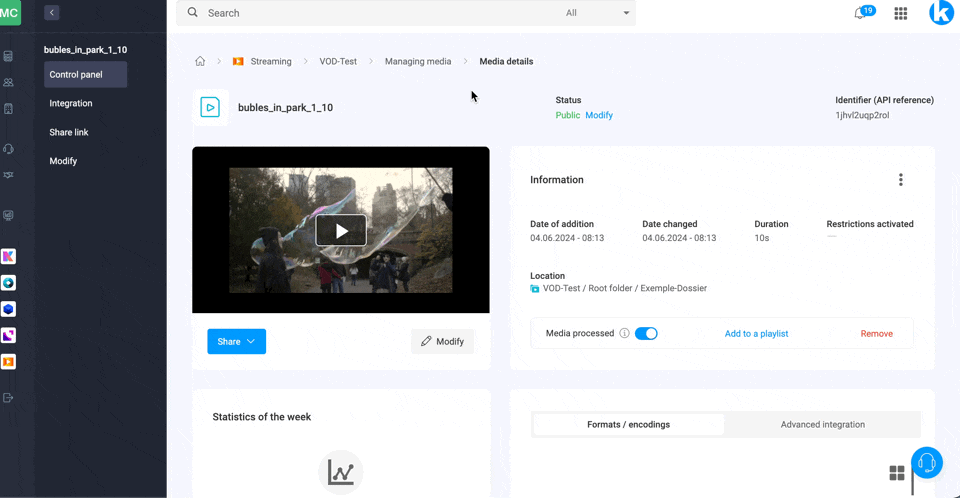
Il supporto verrà in questo caso inserito con il Player predefinito, ma hai la possibilità di scegliere tra i tuoi lettori creati quello da proporre al momento dell'integrazione.
Modificare una precedente integrazione
Per personalizzare di nuovo l'integrazione già effettuata del vostro media, e al fine di conservare il codice corrispondente senza doverlo inserire di nuovo:
- Clicca qui per accedere alla gestione del prodotto sul Manager Infomaniak (Hai bisogno di aiuto?).
- Clicca direttamente sul nomeattribuito al prodotto in questione.
- Clicca su Media nel menu laterale sinistro.
- Clicca su Gestione dei media nel menu laterale sinistro.
- Fare clic sul supporto in questione nella tabella visualizzata.
- Clicca sul pulsante blu Condividere.
- Clicca su Modificare un'integrazione:

- Clicca sul menu di azione ⋮ a destra dell'oggetto in questione nella tabella visualizzata.
- Fare clic sull'elemento desiderato per ottenere / modificare i codici di integrazione / condivisione:

Incollare il codice di integrazione...
Sulla pagina web di vostra scelta, incollare il codice nella posizione desiderata.
... sul sito Creator Infomaniak
Per Sito Creator, è necessario generare un codice di integrazione “Fixe” (e non “Reattivo”):

Quindi incollare questo codice su Site Creator all'interno di un blocco "Codice HTML personalizzato".
Ecco un esempio di copiare e incollare dalla pagina di integrazione di un media:
Questa guida spiega come proteggere con una chiave unica i video importati su un servizio VOD Infomaniak.
Proteggere un video con chiave unica
Hai la possibilità di proteggere tutti i media di una cartella con la creazione di un token. Quest’ultimo sarà unico per ciascuno dei tuoi visitatori e dovrà essere passato in parametro al tuo media al fine di limitare la consultazione di quest’ultimo. Solo tu sarai in grado di generare la chiave unica, necessaria per ogni utente per vedere i video. Questa chiave permette quindi di autorizzare solo le persone precedentemente verificate da voi.
In questo modo è possibile controllare l'accesso ai video e consentire solo alcune persone, mentre altre vengono rifiutate. Utile in casi come pay-per-view o trasmissioni limitate. Tuttavia, tieni presente che sta a te sviluppare l'integrazione con il tuo sistema esistente.
Se l'hash non è valido, l'accesso al video restituirà una pagina di errore "403 forbidden".
Attivare la restrizione sulla cartella di importazione
Quando la password viene impostata una volta per tutte a livello della cartella di destinazione, tutte le nuove importazioni di media includeranno automaticamente questa modalità alla loro lettura. Per configurare questa cartella:
- Clicca qui per accedere alla gestione del prodotto sul Manager Infomaniak (Hai bisogno di aiuto?).
- Clicca direttamente su il nomeattribuito al prodotto in questione.
- Clicca su Media nel menu laterale sinistro.
- Clicca su Gestione dei media nel menu laterale sinistro.
- Fare clic sull'icona per creare un Nuova cartella:

- Dare un nome alla cartella.
- Fare clic sul pulsante blu per Crea cartella.
- Clicca su Configurazione:

- Scegli le regole di codifica per i video che verranno importati e vai al passaggio successivo.
- Configurare le opzioni della cartella in questo secondo passaggio e passare al passaggio successivo.
- Attivare la restrizione per singola chiave.
- Fare clic sul pulsante blu una volta configurate le diverse restrizioni desiderate:

1 . Creare un token API VOD
Per accedere all'API VOD, è necessario prima di tutto autenticarsi con un token applicazione. Questo passo deve essere fatto solo una volta. Il token per le applicazioni sarà comune per tutte le cartelle che si desidera proteggere. Per creare questo token di applicazione, prendere conoscenza di quest'altra guida Poi la documentazione https://developer.infomaniak.com/getting-started#authentication.
2. Creare il token di playback
Questo passaggio sarà fatto sul tuo sito web/applicazione e questo token dovrà essere unico, quindi generato per ogni visitatore.
È quindi importante che la pagina che avrà come ruolo la generazione di token non abbia una cache, al fine di garantire l’unicità del token.
POST https://api.vod2.infomaniak.com/api/pub/v1/channel/channel_id/share/share_id/tokenchannel_id 1227share_id corrisponde all'ID del tuo video
Esempio: https://api.vod2.infomaniak.com/res/embed/1jhvl2uqa5rdf.html
L'elenco dei parametri è disponibile nella documentazionehttps://developer.infomaniak.com/docs/api/post/channel/share/token
3. Utilizzo del token unico su un mezzo di comunicazione
Il token recuperato al punto 2 di cui sopra sarà così passato in parametro al media, sarà unico quindi diverso per ogni visitatore:
<iframe frameborder="0" width="720" height="360" src="https://api.vod2.infomaniak.com/res/embed/1jhvl2uqa5rdf.html?token=st=1637143497~exp=1637143797~acl=/hls/1jhvl2uq4dnra/1jhvl2uq4dnmd/*~hmac=914aa838bdba141ec85db74266b54278572a1353a49e8851e4fd096dc6372127" allowfullscreen></iframe>
Questa guida spiega come spostare un mezzo che è stato caricato su uno spazio VOD/AOD verso un altro dossier.
Preambolo
- Durante lo spostamento, il media conserva le sue diverse codifiche.
- Non è codificato e quindi non eredita le codifiche della cartella di destinazione.
Gestione dei media VOD/AOD
Per accedere ai media:
- Clicca qui per accedere alla gestione del prodotto sul Manager Infomaniak (Hai bisogno di aiuto?).
- Clicca direttamente su il nomeattribuito al prodotto in questione.
- Clicca su Media nel menu laterale sinistro.
- Clicca su Gestione dei media nel menu laterale sinistro.
- Selezionare uno o più media.
- Scegli l'opzione desiderata in fondo alla pagina:

- ... o fare clic su un supporto per aprirlo e fare clic sul menu di azione ⋮ a destra:

- ... o fare clic su un supporto per aprirlo e fare clic sul menu di azione ⋮ a destra:

